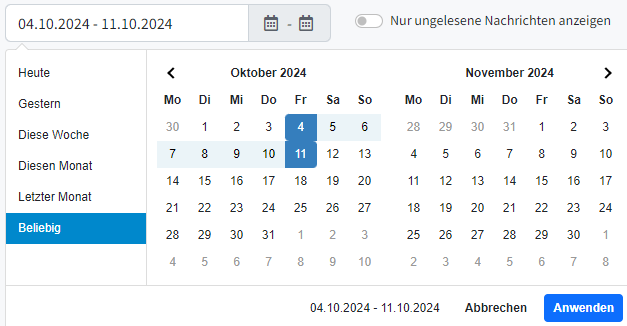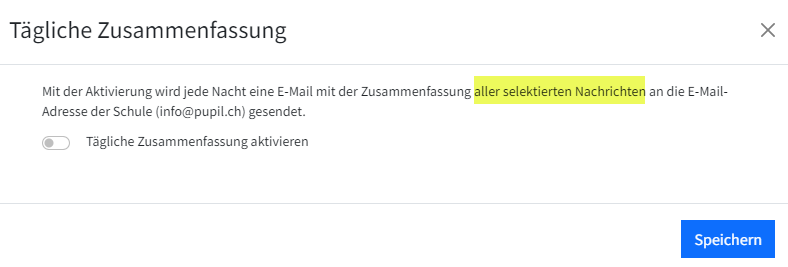Benachrichtigungszentrum
Im BENACHRICHTIGUNGSZENTRUM werden laufend Systeminformationen wie z. B.
• Neue Personen importiert
• Personen über Schnittstelle aktualisiert
• Personen zusammengeführt (Duplikats Prüfung)
• Neues Word-Template-Dokument erstellt
• Förderplaner: Update
etc. publiziert. In der schwarzen PUPIL Titelleiste weist die Zahl bei der Glocke auf die Anzahl ungelesener Nachrichten hin.

Bezug Personen
Anwendungsbeispiel | Mit der Themenauswahl "Personen-Dossier: Neue Dokumente erstellt oder aktualisiert" kann sich eine Lehrperson benachrichtigen lassen, wenn Mutationen in einem Ordner vom Personendossier Mutationen vorgenommen werden. Konkret heisst dies:
▶️ Die LP hat einen Bezug zu diesem SuS in diesem Semester (Klasse oder Gruppe)
▶️ Die LP hat (mindestens) eine Leseberechtigung auf diesem Ordner im Personendossier
▶️ Es wird in diesem Ordner ein Dokument hinzugefügt oder geändert
Überblick der Funktionen
Mit Klick auf die Glocke werden die letzten zehn Meldungen angezeigt:
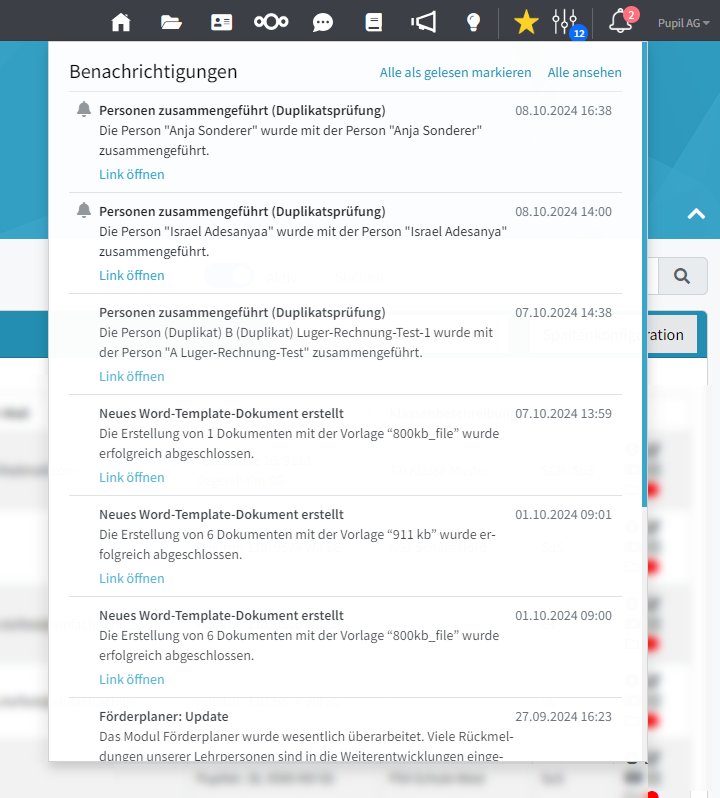
In der Vorschau werden mit Klick auf "Alle als gelesen markieren" die ungelesenen Nachrichten in den Status "gelesen" gesetzt. Und der Zähler wird auf Null zurückgestellt.
Durch Klick auf "Alle ansehen" wird das Benachrichtigungszentrum geöffnet. Hier werden alle Benachrichtigungen aufgelistet.
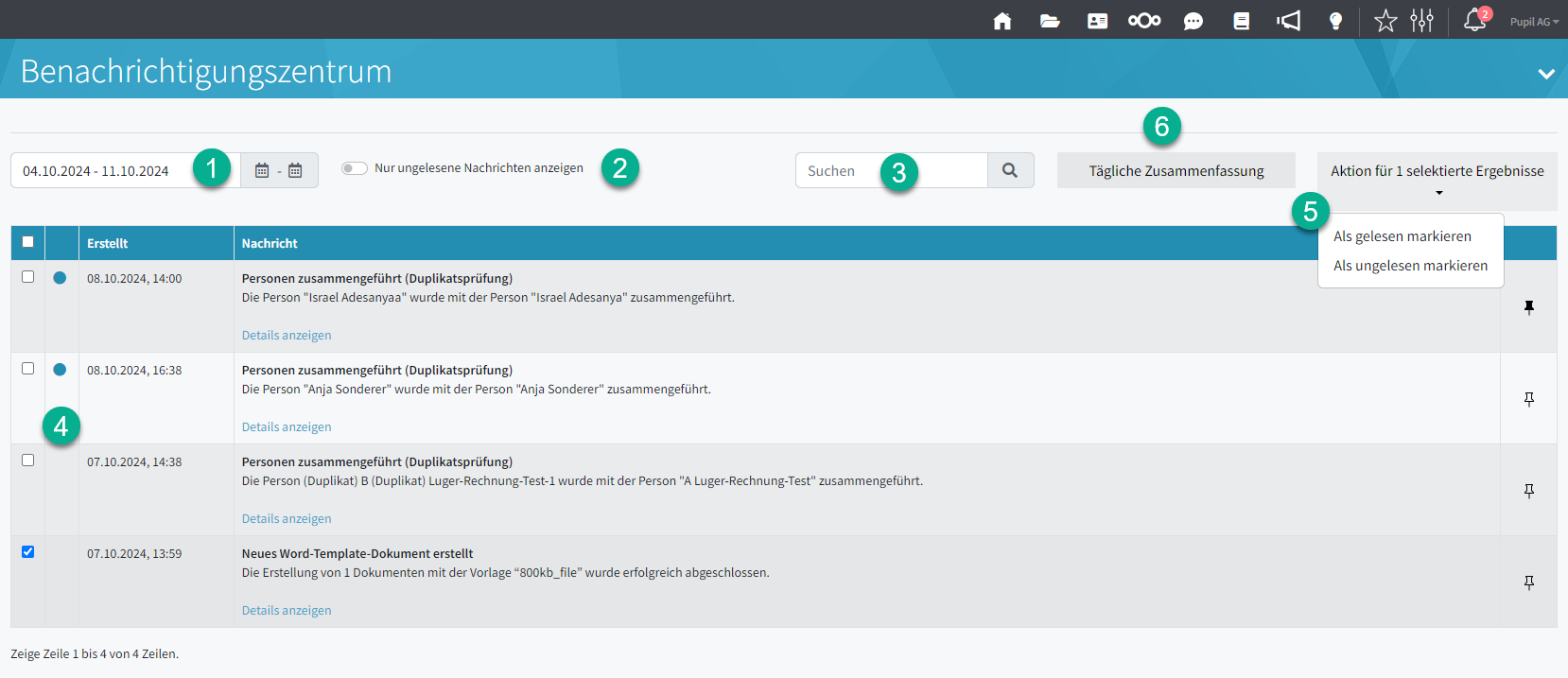
Einstellungen
In der Ansicht "Benachrichtigungen", welche via → alle anzeigen aufgerufen wird, können individuelle Einstellungen für die Benutzerin, den Benutzer konfiguriert werden.
Die beiden Register "Themenauswahl" und "Tägliche Zusammenfassung" enthalten folgendes:
Themenauswahl
In den Kategorien "allgemeine Information", "Personen", "Dokumente", "Stammdatenüberprüfung" und "Tagesstruktur" kann gewählt werden, welche der möglichen Arten aufgeführt werden sollen - oder nicht.
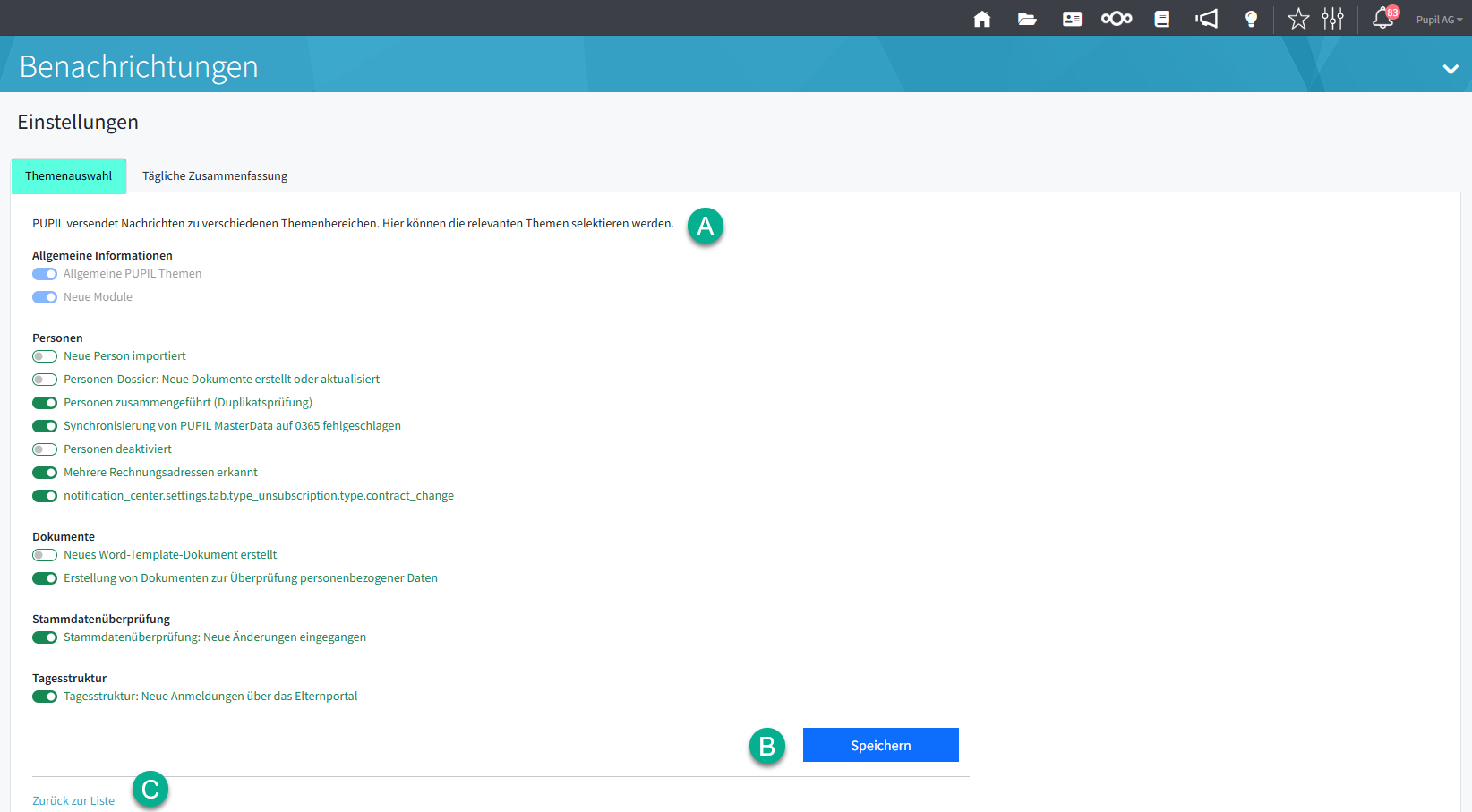
[ A ] - mit aktivem Schieberegler werden die entsprechenden Mutationsmeldungen aufgelistet
[ B ] - mit Button [ speichern ] sind die geänderten Konfiguration zu speichern
[ C ] mit dem Link "zurück zur Liste" geht's wieder zur Ansicht Benachrichtigungszentrum.
Tägliche Zusammenfassung
In der Zusammenfassung werden alle Nachrichten berücksichtigt, welche mit den folgenden Suchbegriffen übereinstimmen und zum Zeitpunkt des Mailversands noch ungelesen sind.
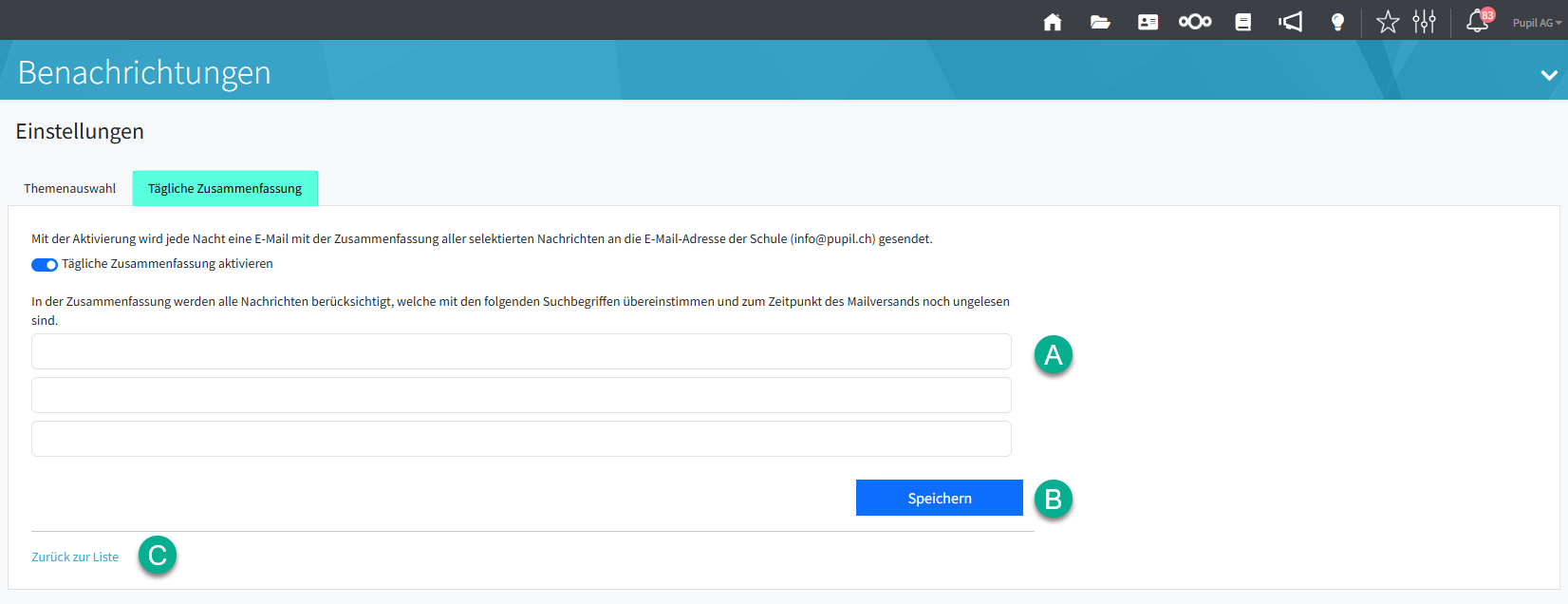
[ A ] - Hier werden die gewünschten Suchbegriffe eingetragen
Mit Suchbegriff ist gemeint: Personen, Dokumente, Tagestruktur etc.
[ B ] - mit Button [ speichern ] werden die Einstellungen übernommen
[ C ] - mit dem Link "zurück zur Liste" geht's zurück zur Ansicht "Benachrichtigungszentrum"
Anpinnen
Mit Klick auf den Pin rechts der Nachricht wird sie anschliessend oben in der Übersicht angezeigt.
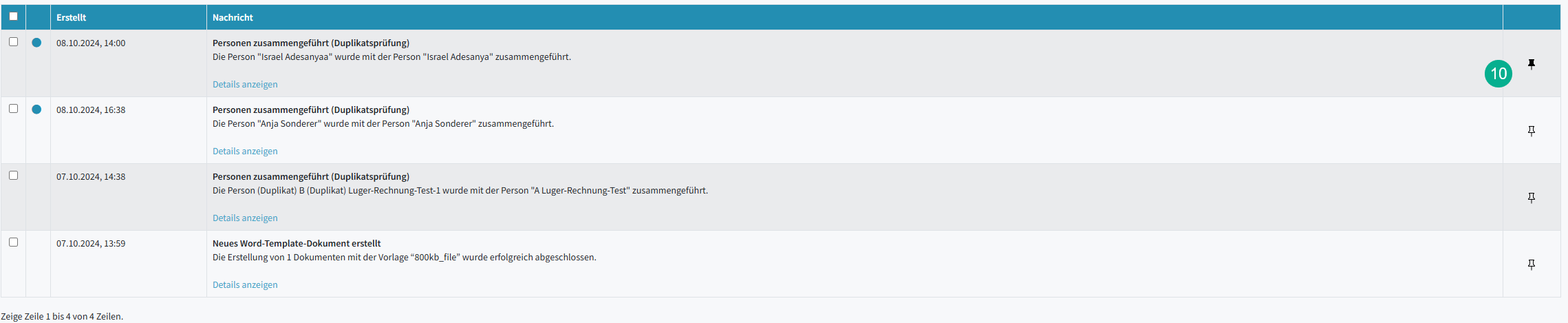
Details anzeigen
Durch das klicken auf "Details anzeigen" öffnet sich das Fenster indem diese Änderung stattgefunden hat.

Mehrere Rechnungsadressen erkannt
Üblicherweise werden bei einem neuen SuS beide GVs als Rechnungsadresse eingetragen. Solange diese unterm selben Hausdach wohnen, passt dies so. Sobald eine dieser erziehungsberechtigen Personen - aus welchen Gründen auch immer - wegzieht, entsteht eine Fehler verursachende Rechnungsadresse mit zwei unterschiedlichen Domiziladressen.
Die Benachrichtigung "Mehrere Rechnungsadressen erkannt" weist auf solche Konstellationen hin.
Hierzu ein Musterbeispiel:
▶️ Ursprünglich gemeinsame Adresse - nun zwei abweichende Domiziladressen:
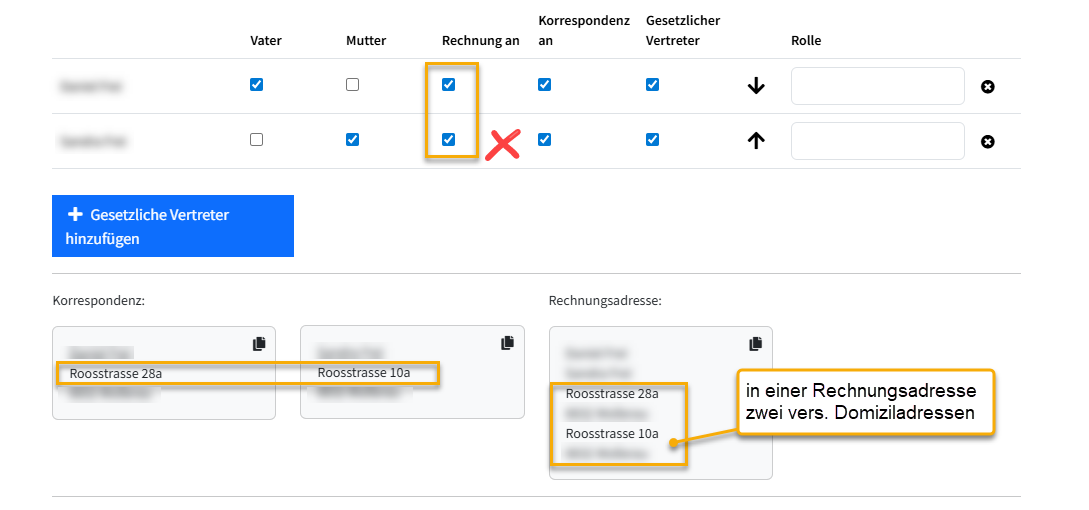
▶️ Die Meldung im Benachrichtigungszentrum
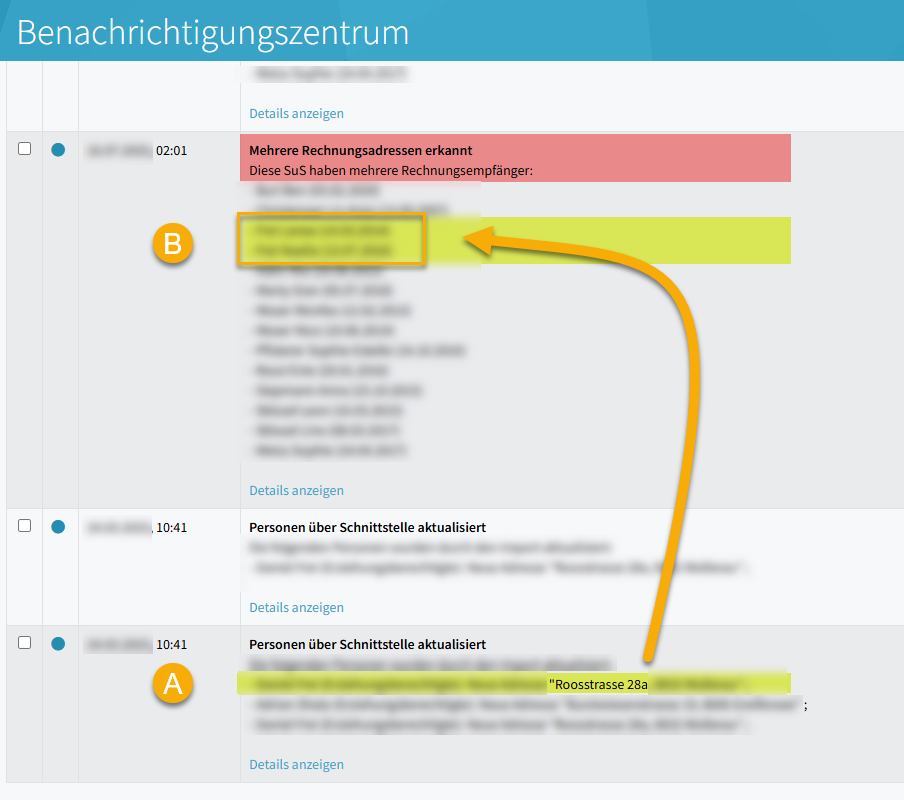
▶️ Nach der Bereinigung beim SuS im Register "andere Informationen"

Tipps und Tricks
Folgen bei Gelegenheit.
an Schluss der Text...
E N D E dieser Anleitung 😉
Sollten Fragen oder Unklarheiten festgestellt werden, bitte den Vorgang mit Vermerken wie gemachte Eingaben und eines Screenshots melden via support@pupil.ch.